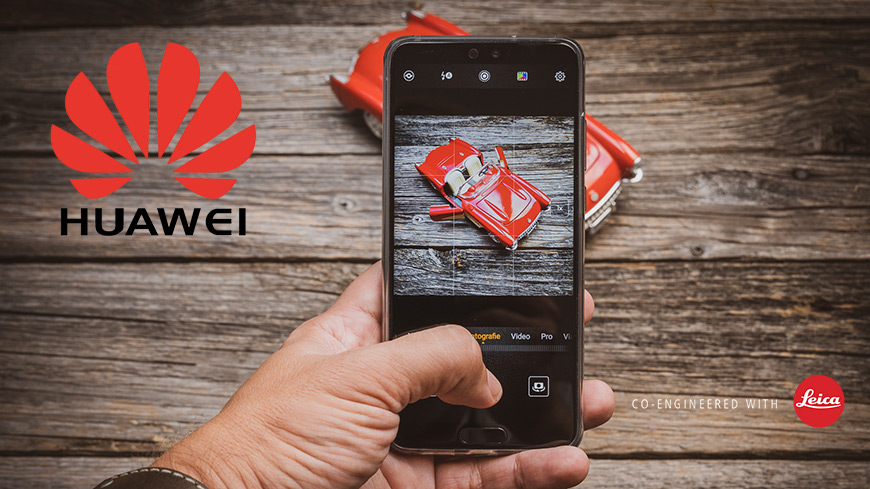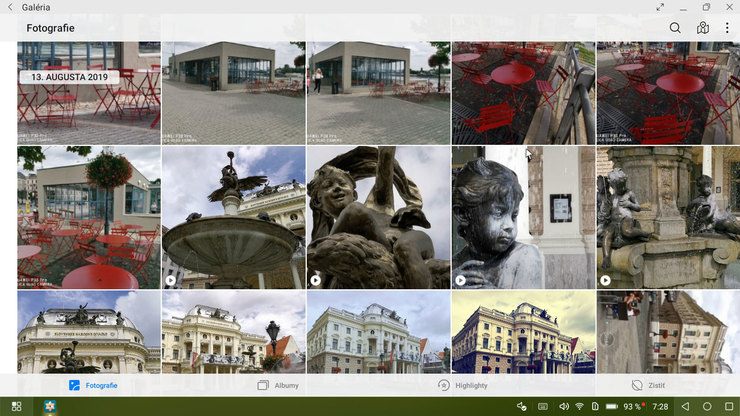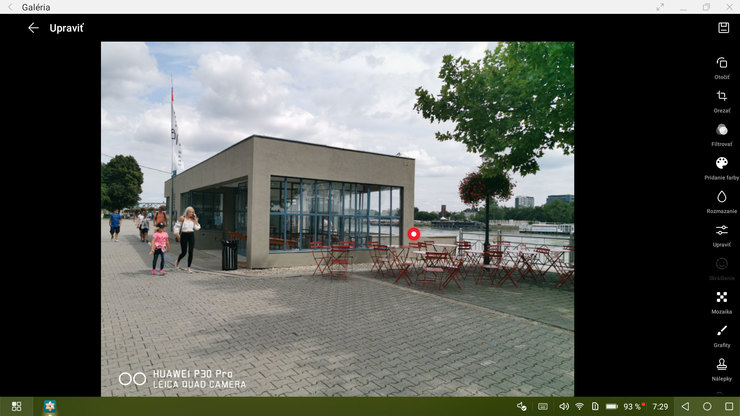RAW/DNG
RAW je súborový formát, ktorý výrazne rozširuje možnosti postprocesingu digitálnej fotografie. Jeho prítomnosť vo fotoaparáte je známkou toho, že je určený pre fotografov, ktorí chcú zo svojho stroja vytiahnuť maximum. Medzi majiteľmi mobilov sú väčšinou nefotografi, pre ktorých je alternatívou k lacným kompaktom. Tí, čo to s fotením myslia vážne, požadujú, aby v ich fotoaparáte bol aj RAW, platí to aj pre mobil. Huawei vo vyšších modeloch ponúka RAW štandardne. Netreba preto inštalovať špeciálnu aplikáciu, ako napr. u mobilov od Applu. RAW, konkrétne jeho univerzálnejšiu verziu DNG, ponúka natívna aplikácia Fotoaparát.
Fotenie do RAW je možné výhradne v režime Pro, pričom v nastaveniach/rozlíšenie musíte aktivovať ukladanie do RAW. Fotoaparát mobilu zároveň s RAW uloží aj fotku vo formáte JPG.
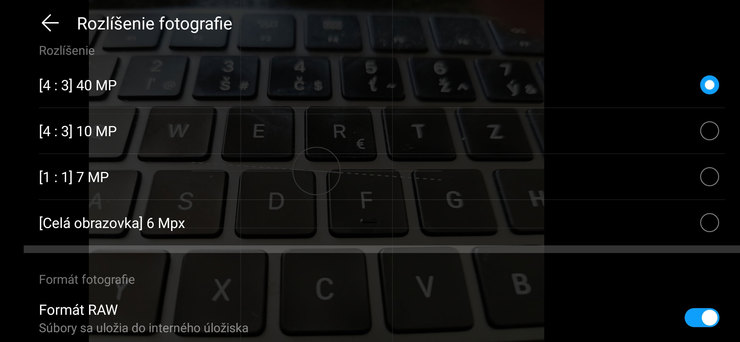
Formát RAW zapnete v po nastavení v Nastaveniach/Rozlíšenie.

Do RAW môžete fotografovať len v režime PRO, formát RAW je signalizovaný ikonkou na živom náhľade.
Na úpravu RAW potrebujete špeciálny program, v aplikácii Galéria to nejde. Najlepšie je stiahnuť si zábery do počítača, napr. cez cloud a upraviť vo vami obľúbenom RAW konvertore. Ak chcete pracovať výhradne s mobilom, alebo tabletom, je aktuálne najlepší Adobe Lightroom CC využívajúci cloud. Verzia aplikácie pre mobily umožňuje aj priamo fotografovať do formátu RAW, takže fotografie nemusíte do aplikácie importovať.
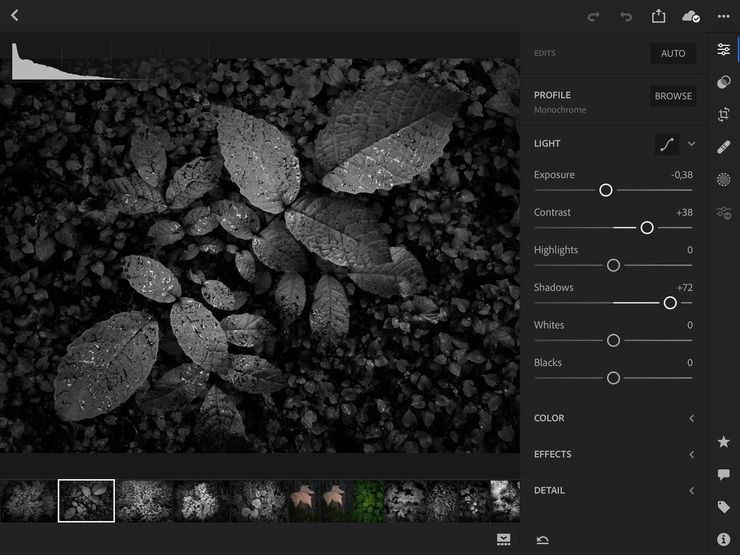
Adobe Lightroom CC pre chytré zariadenia je najlepším programom pre spracovanie RAW v mobile alebo tablete.
Výhody fotografovania do formátu RAW som podrobne popísal v článku Mobil ako seriózny fotoaparát.
Dodatočné nastavenie rozostrenia
V predchádzajúcich typoch sme si predstavili funkciu/režim napodobnenia bokehu. Režim sa volá Clona a umožňuje virtuálne nastaviť mieru rozostrenia. Môže sa stať, že s nastavením nie ste spokojný, alebo vznikli nepekné artefakty. V natívnej aplikácii Galéria (nie od Googlu) môžete efekt clony dodatočne nastaviť. Fotky, pri ktorých je režim clony použitý, sú označené malou ikonkou clony. Vyberte fotku, ktorú chcete upraviť. V hornej časti nájdete tlačidlo so symbolom clony. V spodnej časti teraz môžete nastaviť účinok rozostrenia. Okrem toho môžete použiť aj funkciu Filtrovať, kde nájdete niekoľko filtrov, napr. zoomové rozostrenie.
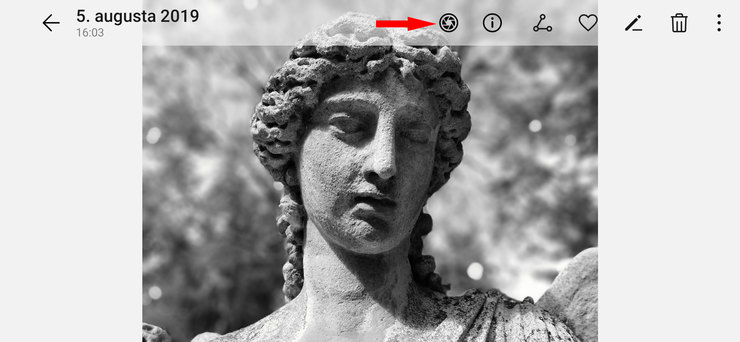
Fotografia otvorená v aplikácii Galéria, kliknutím na tlačidlo clony môžete dodatočne nastaviť mieru rozostrenia.
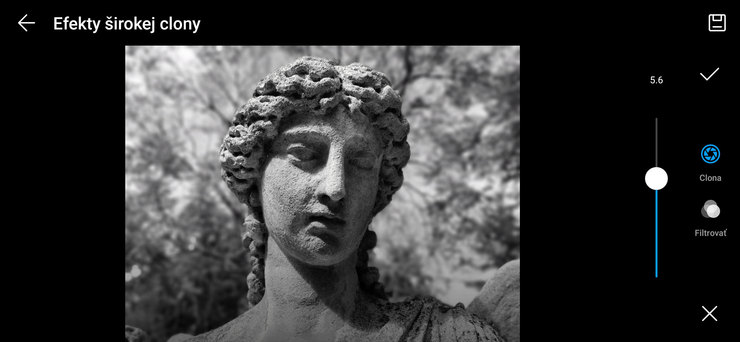
Dodatočné nastavenie rozostrenia.
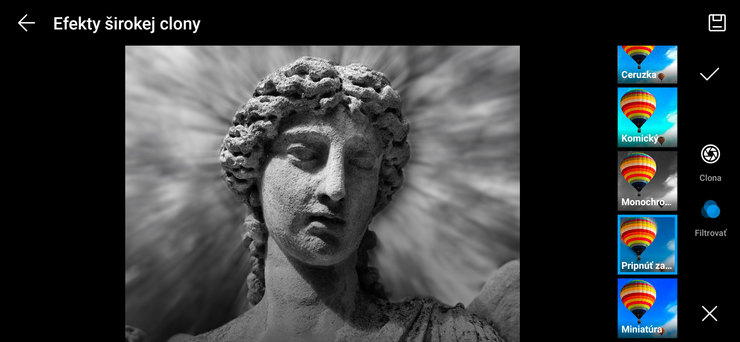
Pridať môžete aj efektový filter, napr. zoomové rozostrenie.
Desktopový režim
Už dávnejšie som premýšľal, ako by bolo dobré, mať desktopový operačný systém založený na Androide. Bolo tu niekoľko pokusov urobiť počítač v malej krabičke, ktorá obsahovala OS založený na Androide. Ale nerozšírili sa. Google vraj pracuje na univerzálnej verzii, ktorá by sa mohla dostať do lacných notebookov. Desktopový režim majú však niektoré mobily a medzi ne patria aj vyššie modely Huawei. U P20/P20 Pro to Huawei aj propagoval, rovnako aj u Honoru 10. Túto funkciu majú aj modely P30 a P30 Pro.
Desktopový režim funguje po pripojení mobilu k monitoru alebo televízoru. Použiť môžete redukciu USB-C na HDMI, alebo priamo kábel. Ideálne je, ak máte monitor s USB-C, ja som P30 Pro pripojil k monitoru BENQ pomocou kábla USB-C - Display Port. Odskúšané mám aj pripojenie P20 k TV, cez HDMI redukciu.
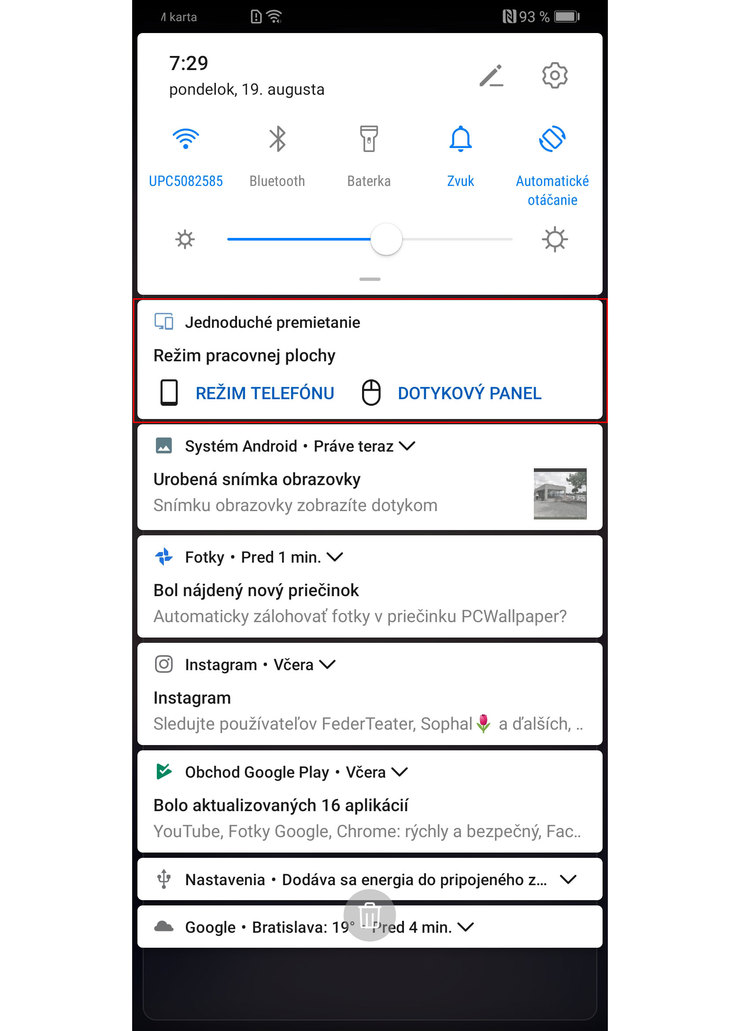
Po pripojení mobilu k monitoru alebo televízoru môžete prepínať medzi zrkadlením a desktopovým režimom. Z hornej časti stiahnite panel s nastaveniami a upozorneniami a nastavte režim pracovnej plochy.
Po pripojení sa na obrazovke monitora alebo televízora objaví zrkadlový obraz toho, čo máte na obrazovke mobilu. Aby ste sa dostali do desktopového režimu, musíte na mobile stiahnuť hornú lištu sa nastaveniami a upozorneniami. Tam sa prepínajú režimy zobrazenia na monitore. Nebojte sa, mobil má dobrú nápovedu, krok za krokom vás prevedie nastavením a vysvetlí vám ako desktopový režim používať. Je to jednoduché, funguje podobne ako zjednodušený Windows. Pre navigáciu po ploche slúži dotyková vrstva mobilu, takže ani nepotrebujete myš. Ak chcete desktopový režim používať pravidelne, napr. ako jednoduchú kanceláriu, odporúčam dokúpiť BT myš a klávesnicu. Viacerí zistia, že pre prechádzanie internetom, vybavovanie pošty, prácu s dokumentami, prehrávanie filmov a hranie jednoduchých hier, nepotrebujú počítač. Veľká obrazovka monitora alebo televízora je samozrejme vhodná aj pre prezeranie fotografií a videí.
Viac o tom, ako z mobilu urobiť pracovisko pre úpravu fotografií sa dozviete v článku Smartroom - fotokomora bez počítača.
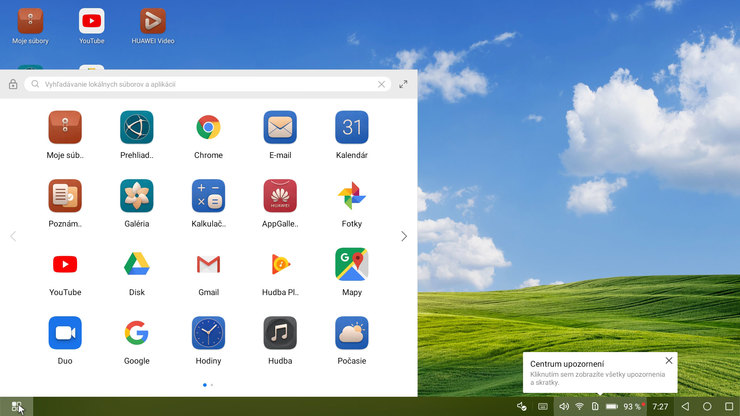
Ovládanie je podobné ako u Windows, je tu spodná lišta sa panelom Štart a centrom upozornení.
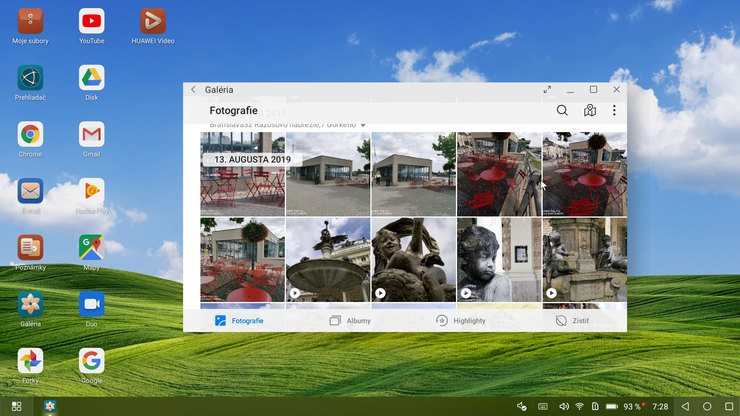
Nechýbajú zástupcovia aplikácií na ploche a režim okien.